Содержание
- 1 Инструкция. Как устанавливать приложения на Android TV с помощью файлов .apk?
- 2 ТОП-10 Лучших приложений для Android TV
- 3 Выводы
- 4 1. Установка приложений в обход Google Play
- 5 2. Установка приложений прямо с компьютера
- 6 3. Использование голосового поиска
- 7 4. Совместимость с контроллерами Xbox и PlayStation 4
- 8 5. Использование смартфона в качестве пульта
- 9 6. Функции Chromecast
Сегодня рассмотрим, как простым способом на устройства с операционной системой Android TV установить браузер Google Chrome. Для сравнения установим две версии приложения – “57 версия”( последняя, в которой обычным способом можно копировать текст); “79 версия” -релиз из Google Play. Также, рассмотрим, как в “79 версии” с помощью приложения “Буфер обмена” скопировать текст и в экспериментальных функциях включить плавную прокрутку.
Для навигации в браузере Google Chrome необходима мышка. Для того, чтобы скачать установочные APK файлы понадобится приложение “Downloader”. Данное приложение находится в свободном доступе в Play Маркете.
Заходим в приложение “Downloader” и нажимаем “Разрешить”:
Далее нажимаем “Ok”:
Сначала установим “57 версию” приложения. Вводим ссылку – http://catcut.net/K3nP . Нажимаем “Go” и началась загрузка:
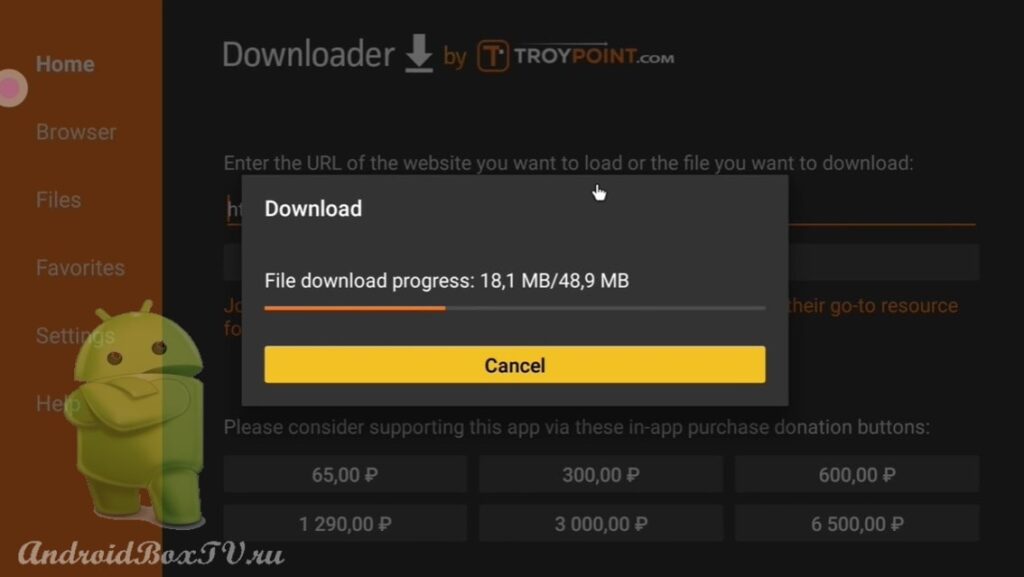
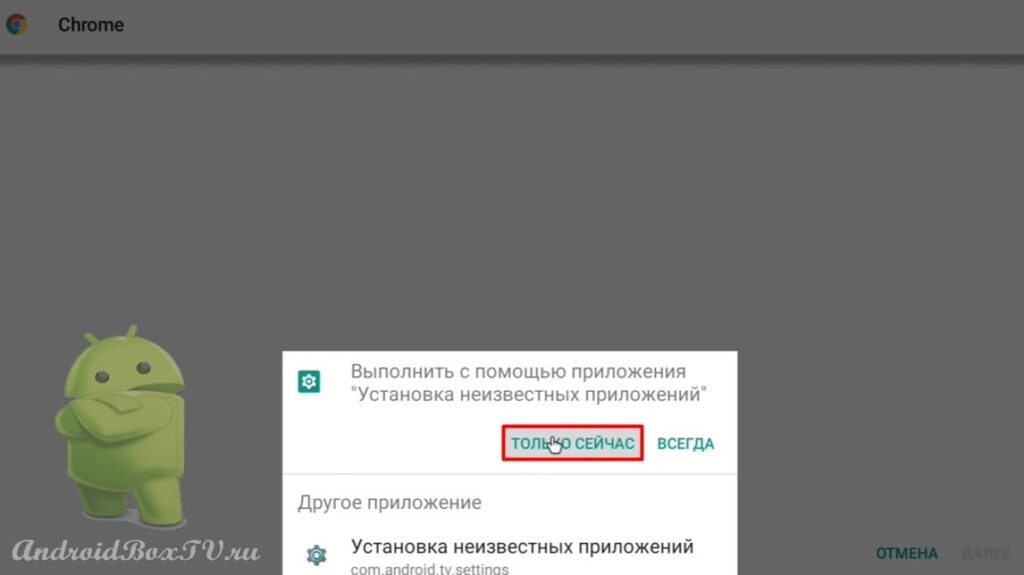
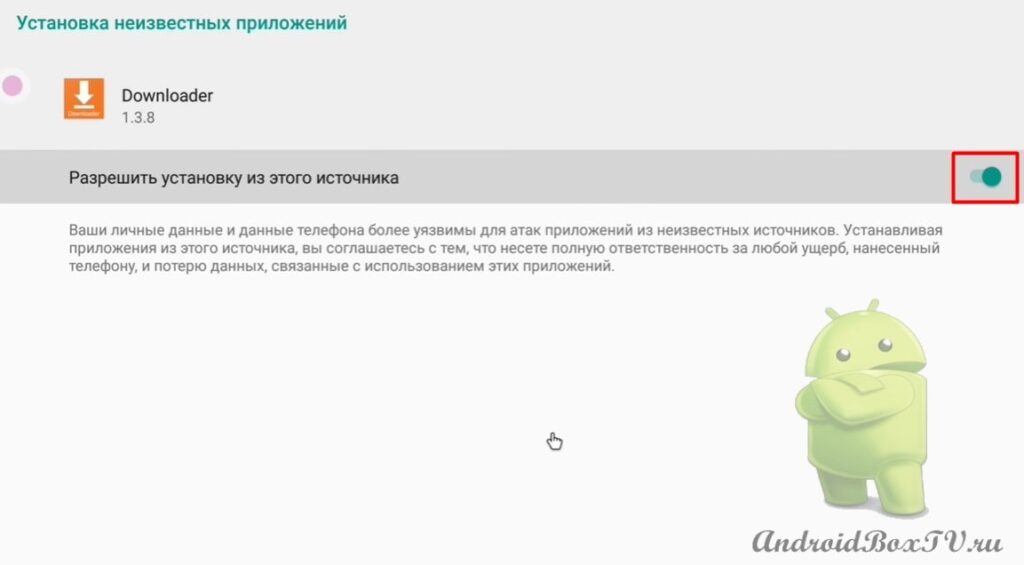
После можно удалить APK файл, если он не нужен:
Сейчас установим “79 версию” приложения. Вводим ссылку, нажимаем “Go” и началась загрузка:
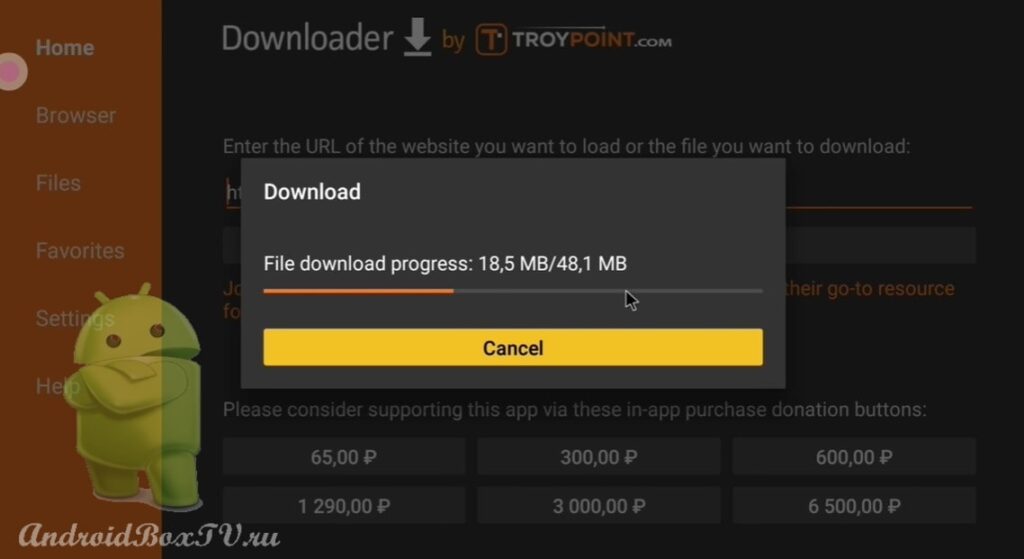
К “79 версии” установим Ярлык. Вводим ссылку – http://catcut.net/64nP . Нажимаем “Go”:
Устанавливается Ярлык так же, как и APK файл.
Далее добавляем приложения на главный экран:
Сначала откроем “57 версию”:Нажимаем “Продолжить”:
Для примера, в поиске набираем “Google Chrome Википедия” и заходим на сайт:
В этой версии можно цеплять мышкой и передвигать страницу. Обычным способом выделяем текст и можно его скопировать: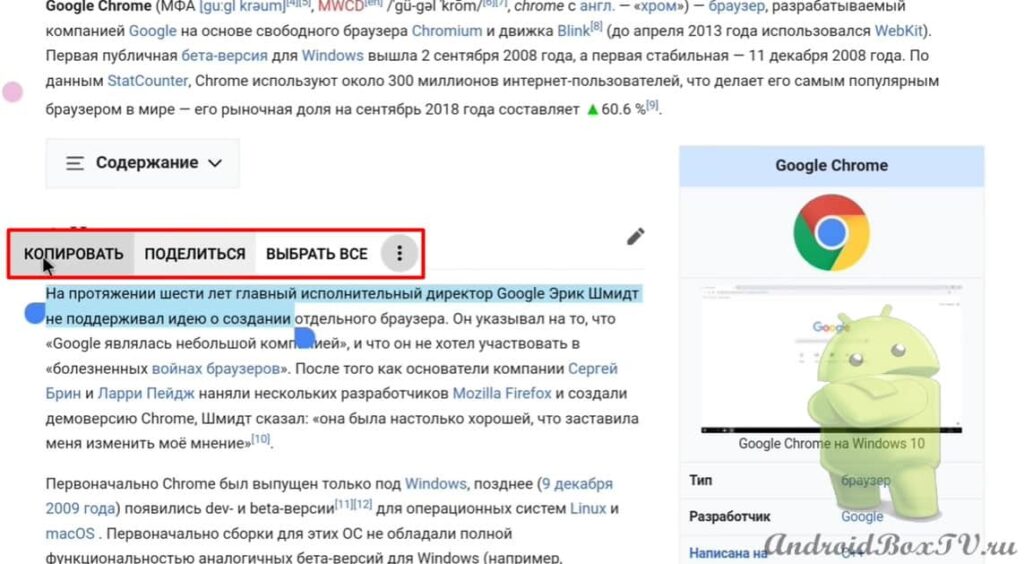
Нажимаем “Продолжить” и отключаем упрощенный просмотр:
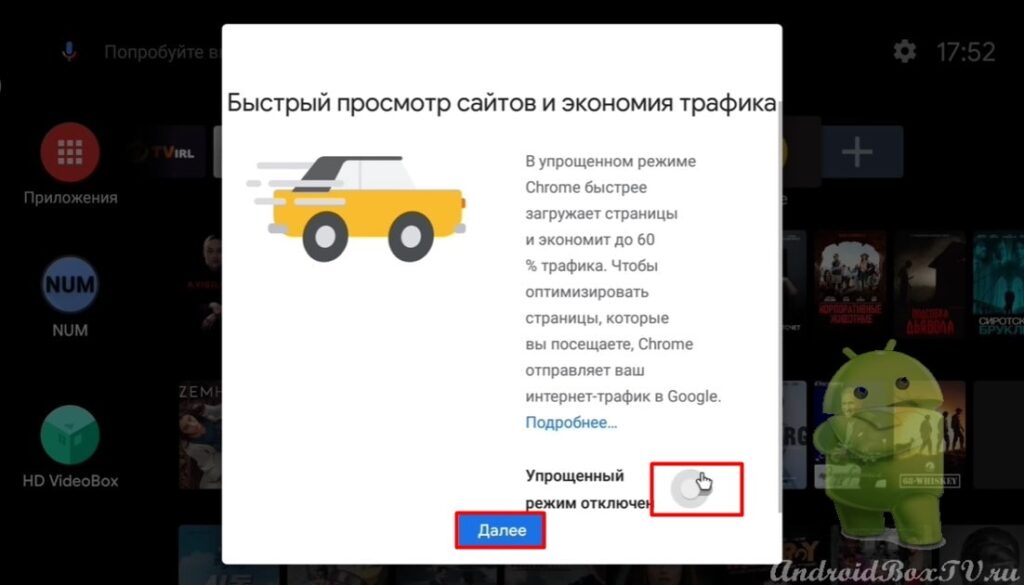
На начальной странице еще можно мышкой зацепить и передвинуть, а на сайтах уже нет:
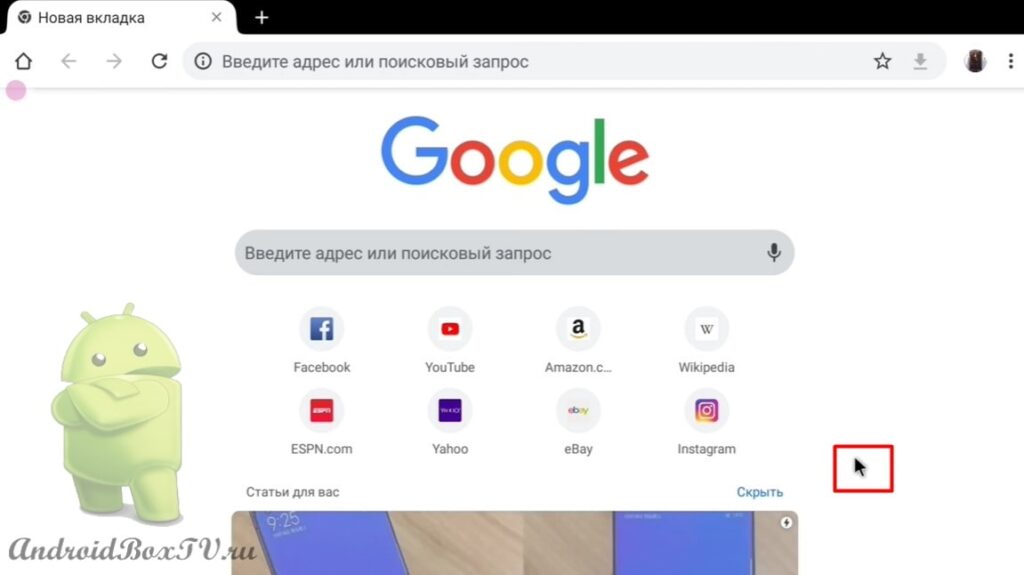
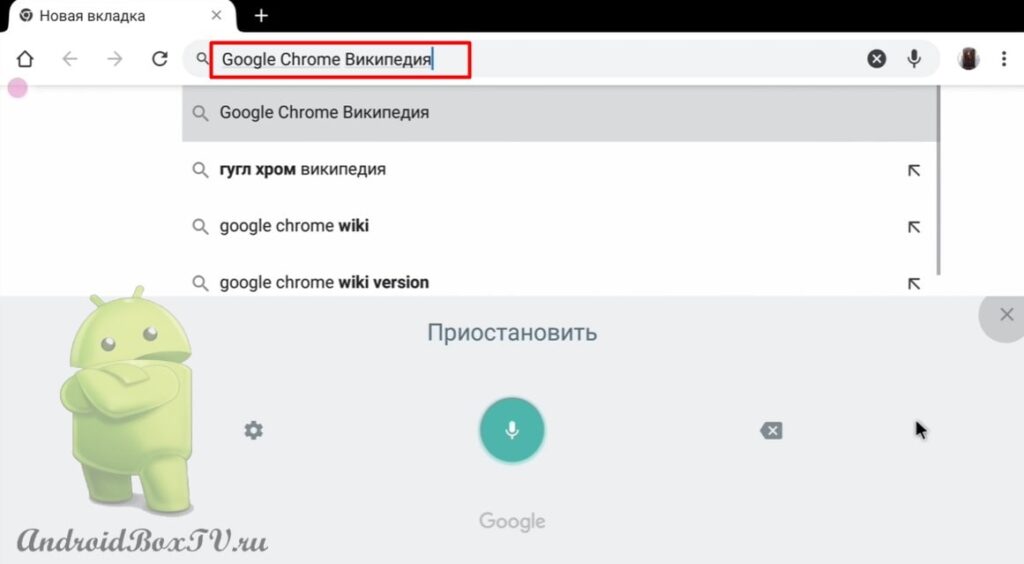
Далее переставляем на правую сторону:
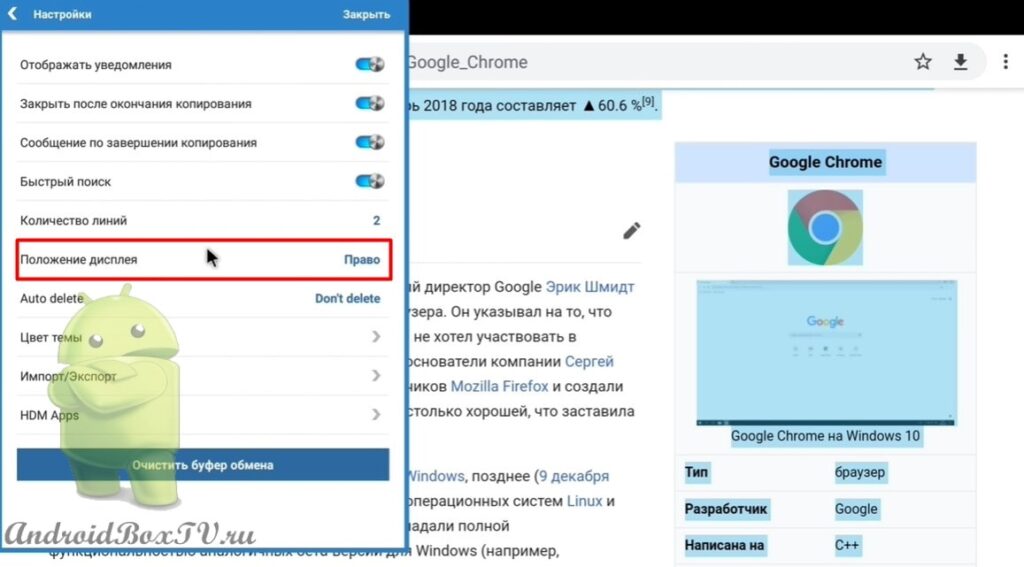
Выделяем текст или ссылку и нажимаем на плюс:
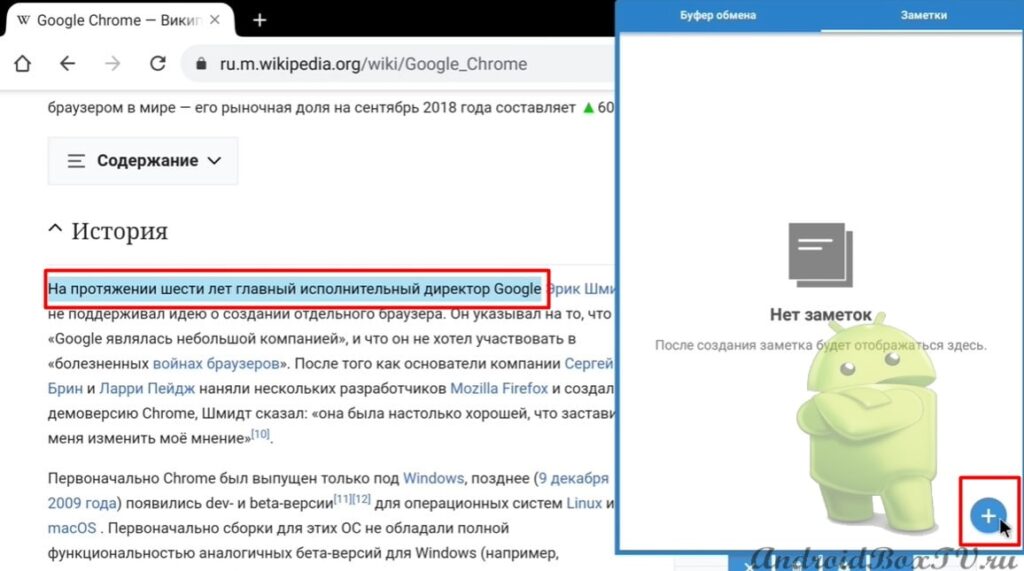
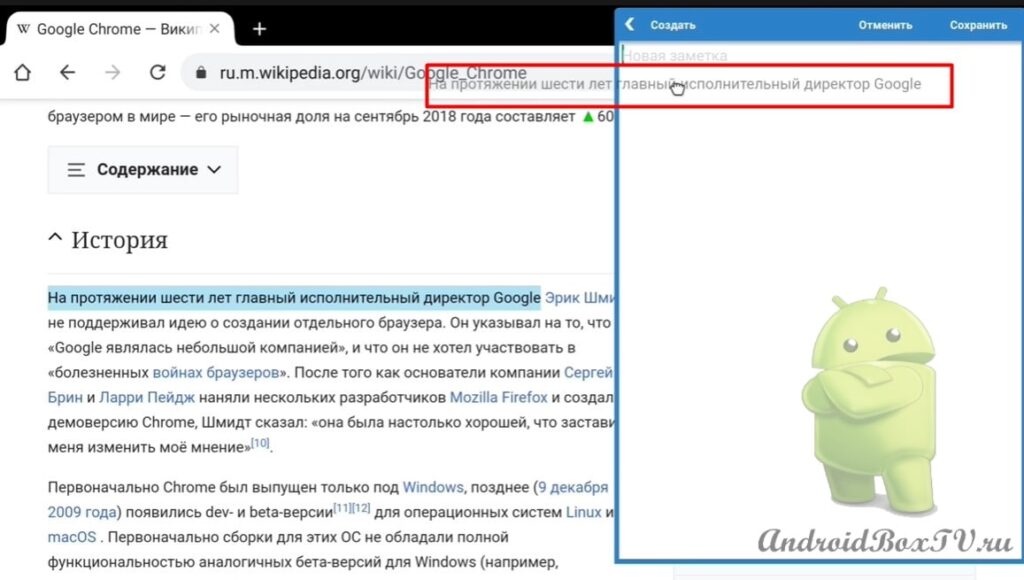
Далее рассмотрим, как включить плавную прокрутку. В Поиске набираем – chrome://flags :
В окне Поиска пишем “Smooth Scrolling” :Открываем и нажимаем “Enabled”:
Далее необходимо перезагрузить:
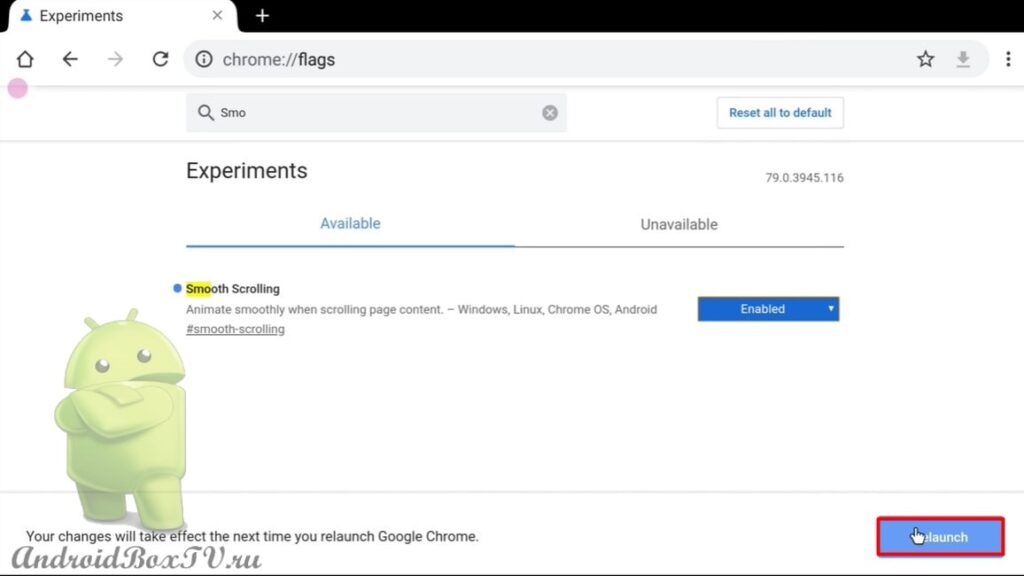
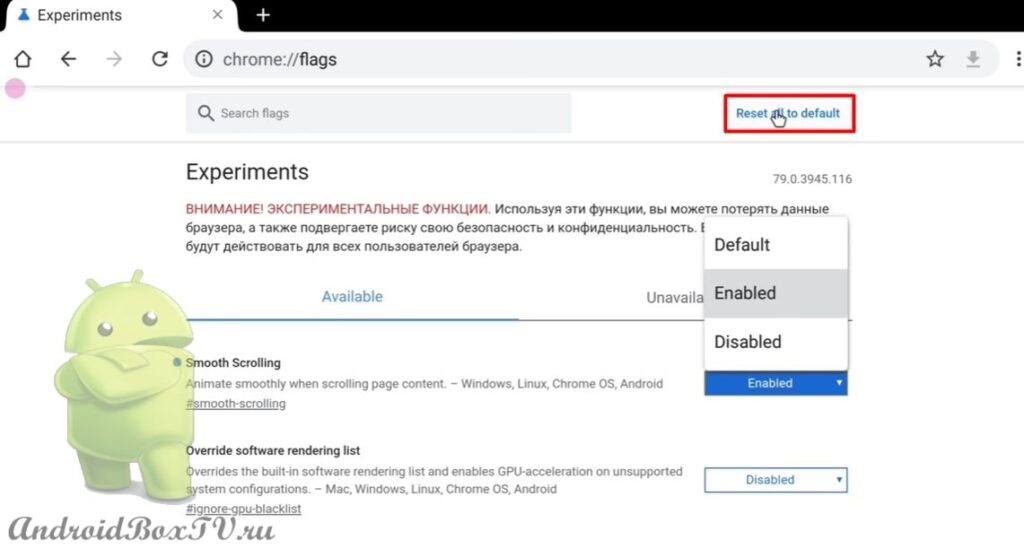
Приложений для Android, которые можно использовать, как на современных проекторах, Smart TV и TV-приставках великое множество и их список постоянно пополняется. Но есть приложения, без которых использование Android TV становиться неполноценным. В этой статье мы постараемся собрать ТОП-10 самых полезных и необходимых из них.
Инструкция. Как устанавливать приложения на Android TV с помощью файлов .apk?
Мы считаем, что начать нашу статью о самых лучших приложениях для Android TV стоит, собственно, с инструкции, как их установить. Как это неудивительно, многие пользователи заканчивают свои попытки установить то или иное приложение уткнувшись в так называемый «урезанный» Google Play, который часто встречается, к примеру, на ТВ приставках. К сожалению, используя этот предустановленный инструмент вы получаете крайне скудный доступ к имеющимся в сети приложениям.
Тут важно понимать, что Android приложения имеют формат файла APK.
Иначе говоря, для установки заинтересовавшего вас приложения вам нужно найти и скачать его установочный файл, который будет иметь вид «primer.apk».
Итак, у нас есть установочный файл интересующего приложения. Что дальше?
- Перенесите установочный файл .apk на флешку или внешний жесткий диск.
- Проверьте, что в устройстве, на которое вы планируете устанавливать приложение есть Google Play и вы в нём авторизованы, т.е. имеете зарегистрированную учетную запись и вошли в неё. Если нет, зарегистрируйтесь в Google Play и войдите в учетную запись.
- Далее заходим в Google Play и в строке поиска пишем «File» или «проводник», без кавычек. Находите в списке приложение «File Explorer» — открываете его и нажимаете «Установить». После установки появится кнопка «Открыть» — нажмите на неё. Приложение попросит у вас доступ к фото, мультимедиа и файлам на устройстве. Это нужно для того, чтобы приложение в будущем имело доступ к файлам на вашей флешке. Поэтому выбирайте пункт «Разрешить».
- Подключите флешку или внешний жесткий диск с .apk файлом к устройству.
- Зайдите в установленное в п.3 приложение File Explorer. В приложении можно будет увидеть вашу флешку и все файлы, которые на ней находятся. Выберите пункт «APK». Приложение автоматически отфильтрует все доступные .apk файлы. Выберите интересующий вас файл для его установки. Скорее всего, в первый раз приложение File Explorer выдаст предупреждение на подобие этого:
Не переживайте, это стандартное уведомление Android при попытке установить приложение не из Google Play, а напрямую через .apk файл. Нужно просто перейти в настройки и указать, что вы разрешаете установку приложений из неизвестных источников. После чего повторить попытку установки выбрав нужный .apk файл в списке File Explorer. Если вы всё сделали верно, и приложение поддерживается вашим устройством, оно будет установлено корректно, и вы сможете найти его иконку в списке доступных устройству приложений.
ТОП-10 Лучших приложений для Android TV
Итак, теперь, когда мы знаем, как устанавливать приложения с помощью .apk файлов, мы можем приступить к самому интересному – ТОПу лучших и наиболее полезных приложений для Android приставок, телевизоров и конечно же проекторов.
Дисклеймер
Данная информация предоставлена в ознакомительных целях. Материалы взяты из открытых источников. Мы не рекламируем и не призываем использовать те или иные приложения. Вероятность, что разработчики нарушают те или иные авторские права есть, но мы не отслеживаем это, и не должны. Все претензии, связанные с нарушением авторских прав, отправляйте напрямую разработчикам. Ведь всё, о чем мы пишем есть в открытом доступе 😉
10-е место. File Explorer
File Explorer — бесплатный файловый менеджер, позволяющий копировать, перемещать и удалять файлы. Да, было бы странно, если бы мы снова не упомянули в нашем списке приложение, благодаря которому у пользователя появляется доступ к установочным файлам. Да и в целом, для бесплатного файлового менеджера приложение очень полезное и удобное.
С описанием и особенностями работы, с одной из популярных версий, файлового менеджера File Explorer более подробно можно ознакомиться здесь.
9-е место. Smart YouTube TV
Как правило, приложение YouTube уже предустановлено на любом современном Android TV устройстве. Но, к сожалению, не всегда оно работает корректно. Если вы столкнулись с подобной проблемой, рекомендуем ознакомиться с приложением Smart YouTube TV. Бонусом также станет отсутствие рекламы.
Более подробную информацию о нём можно найти на 4PDA, по этой ссылке.
8-е место. Ace Stream Media
Приложение работает в фоновом режиме и позволяет вам воспроизводить торренты (видео и аудио) без загрузки самого файла. Плюс в том, что нет необходимости ждать, пока гигантский файл полностью загрузиться на ваше устройство, а начать просмотр сразу.
Всю интересующую информацию об этом приложении можно также найти на 4PDA здесь.
7-е место. KMPlayer
Универсальный проигрыватель звуковых и видео файлов. Настоящая палочка-выручалочка в мире медиаплееров, которая способна, как по волшебству воспроизвести практически любой файл, даже если тот поврежден.
Ранее мы уже писали об этом плеере в нашем обзоре здесь.
6-е место. MX Player
Ещё один очень неплохой медиаплеер имеющий хорошую связку с Android TV сервисами. Воспроизводит практически все существующие аудио и видео файлы, а также хорошо взаимодействует с субтитрами.
Пользовательского опыта можно почерпнуть, например, здесь.
Онлайн каталог фильмов и сериалов. Приложение сканирует файлы в открытом доступе по всему интернету. Обладает удобных интерфейсом и высокой популярностью среди пользователей ТВ приставок.
Более подробно о приложении можно почитать на 4PDA по этой ссылке.
4-е место. KinoTrend
Ещё одно популярное приложение для онлайн просмотра и скачивания торрент фильмов. Акцент сделан именно на новинки, появившиеся за последние несколько месяцев. Также плюсом приложения является отсутствие прямой рекламы и так называемых экранок, качество представленного контента не ниже FHD.
Полный функционал понятным языком описан на одной из веток форума 4PDA.
3-е место. IPTV
Приложение для просмотра IP-телевидения на Android. Сотни каналов с самым разнообразным контентом доступы по плейлистам со списками каналов. Более подробно про настройку можно почитать здесь.
Больше информацию про доступ к плейлистам и настройке приложения можно найти здесь.
2-е место. RetroArch
Большинство бюджетных ТВ приставок, увы, не очень дееспособны в контексте современных игр. И если такие ТВ приставки, как Ugoos X3 или X96 Max Plus ещё хоть как-то справляются с тяжелыми Android игрушками, то вот с более простыми устройствами дела обстоят совсем грустно. Но благодаря приложению RetroArch можно ощутить себя снова в прошлом и поиграть в крутые ретро игры времен PS1 и Sega.
Почитать про этот эмулятор более подробно и посводить олдскулами можно по этой ссылке.
1-е место. Cpu Temperature
Казалось бы мелочь, но точное понимание того насколько сильно нагрелось используемое вами устройство может помочь не только оценить степень загруженности, но и спасти ваше железо от неминуемой поломки в связи с перегревом. Например, бюджетные ТВ приставки способны разогреваться под 100 градусов и более, что не всегда совместимо с их работоспособностью.
Информацию про такое полезное приложение, как Cpu Temperature можно найти у нас на сайте или на форуме 4PDA.
Выводы
Представленный ТОП-10 лишь верхушка айсберга постоянно пополняемой и совершенствующейся базы Android TV приложений, составленный основываясь на текущих трендах и личном мнении автора. Пользуясь различными мультимедийными инструментами у вас, может сложится мнение о том, что одно приложение намного хуже другого или наоборот лучше. Мы же не призываем использовать какое-либо конкретное приложение, а напротив предлагаем расширять горизонт своих познаний и пробовать новое. Ведь это и есть единственный способ не стоять на месте и продолжать развиваться 😊
1. Установка приложений в обход Google Play
Операционная система Android TV, будь то смарт-приставка или умный телевизор, предоставляет удобный доступ к магазину Google Play. Правда, доступны в нём лишь игры и программы, адаптированные разработчиками под данную ОС. Но это не значит, что вы не можете установить нужный APK-файл вручную.
Сделать это можно через файл-менеджер, например «ES Проводник». Он доступен в Google Play прямо с телевизора. С его помощью найти нужный установочный файл на подключённой флешке или карте памяти труда не составит.
Отметим, что большинство установленных вручную приложений запустится без особых проблем, но для комфортного управления может понадобиться геймпад или компьютерная мышь.
2. Установка приложений прямо с компьютера
Устанавливать нужные приложения можно и через браузер на компьютере. Привязанный к вашему аккаунту телевизор будет отображаться в списке устройств на сайте Google Play. Вам нужно лишь выбрать его после нажатия кнопки установки.
Таким образом можно установить множество приложений, которые при поиске с телевизора в выдаче просто не отобразятся. Это касается и игр, которые на большом экране могут заиграть новыми красками. Для большего удобства прямо на ТВ можно установить и браузер, позволяющий пользоваться веб-версией Google Play.
3. Использование голосового поиска
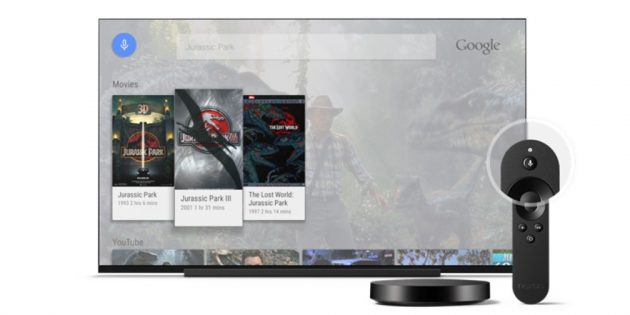
Большинство устройств на Android TV дополняется пультами дистанционного управления с поддержкой голосового поиска. Активируется он нажатием одной кнопки, после чего можно произнести команду для запуска нужного приложения или поиска необходимого контента. Аналогичным образом можно осуществлять поисковые запросы в браузере Chrome.
С запуском Google Assistant в России возможности голосового взаимодействия с телевизорами на Android TV должны быть существенно расширены.
4. Совместимость с контроллерами Xbox и PlayStation 4
Стандартная комплектация приставок на Android TV редко включает в себя геймпад, а уж в случае с телевизорами его нет и подавно. Однако для любителей мобильных игр это едва ли станет проблемой, ведь подключить к системе можно множество Bluetooth-контроллеров, в том числе и от консолей Xbox и PlayStation 4.
Подключение происходит путём простого сопряжения через пункт настроек «Добавить аксессуар». Использовать геймпады можно как для навигации по системе, так и для игр, разработчики которых предусмотрели такой тип управления.
5. Использование смартфона в качестве пульта
Управлять Android TV можно не только комплектным пультом и геймпадом, но и с помощью смартфона. Для этого есть официальное приложение от Google, доступное на Android и iOS.
Загрузить
Цена: Бесплатно
Загрузить
Цена: Бесплатно
С его помощью можно осуществлять навигацию и использовать наэкранную клавиатуру, позволяющую набирать поисковые запросы и, к примеру, сообщения в соцсетях. Кроме того, мобильное приложение позволяет использовать голосовой поиск, что особенно актуально, если комплектный пульт такой функцией не обладает.
6. Функции Chromecast

</h2>Используемые источники:
- https://androidboxtv.ru/google-chrome/
- https://chinese-projectors.ru/faq/top-10-prilozhenij-dlya-android-tv/
- https://lifehacker.ru/7-android-tv-tricks/

 Ошибка 492 Play Market: причины возникновения и методы устранения
Ошибка 492 Play Market: причины возникновения и методы устранения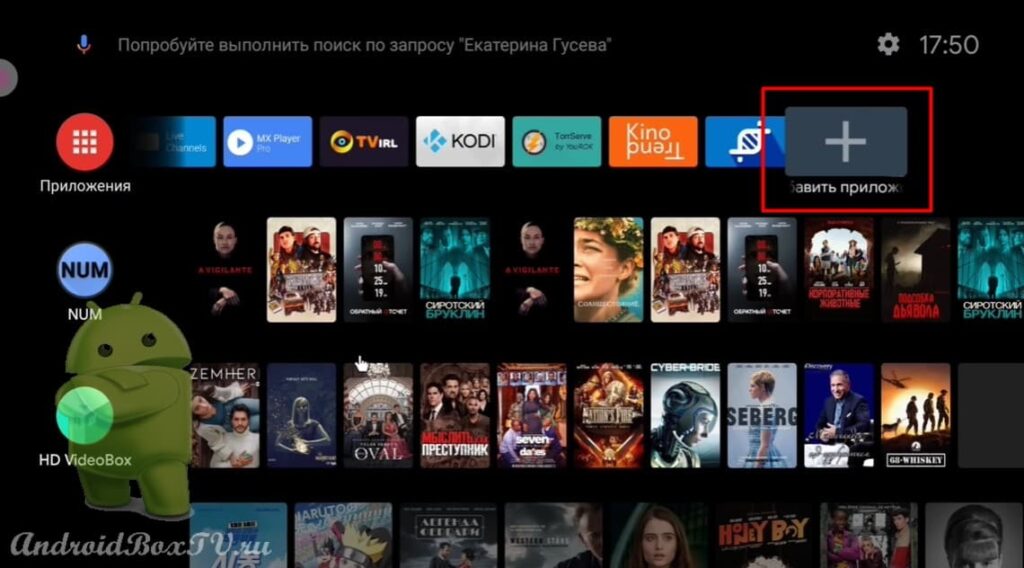
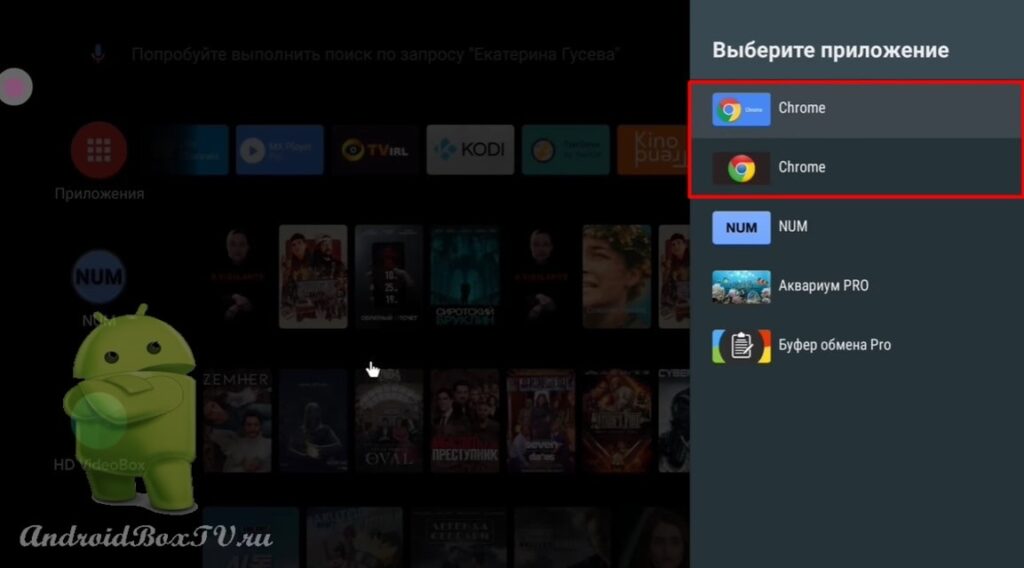
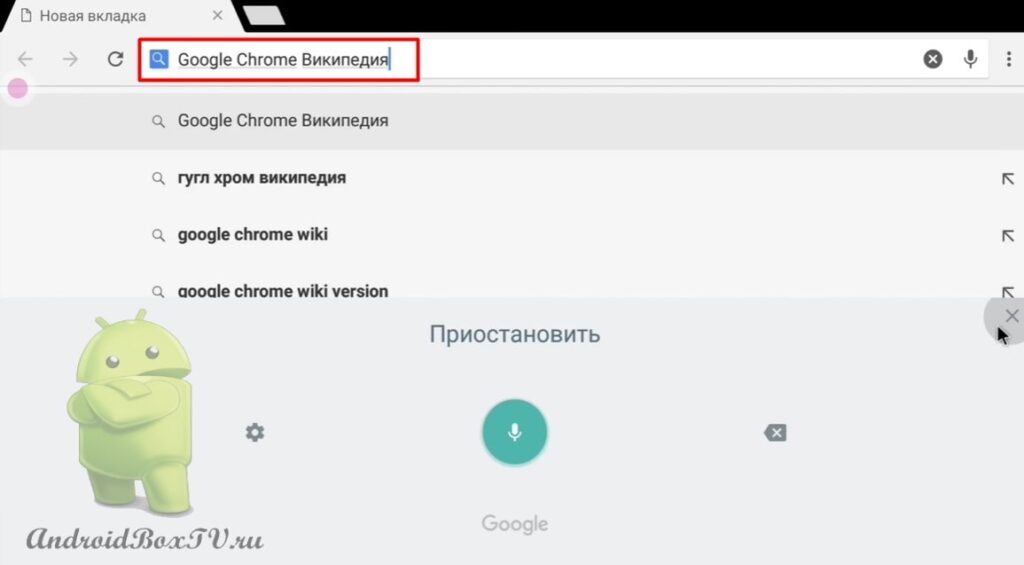
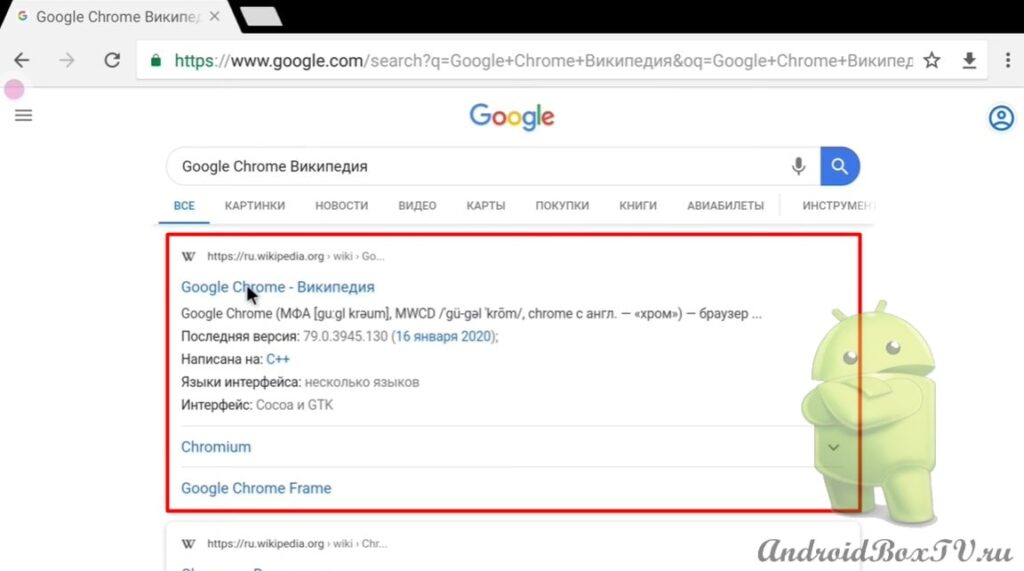
 Гугл плей маркет, не получается зайти (Необходимо войти в аккаунт).
Гугл плей маркет, не получается зайти (Необходимо войти в аккаунт).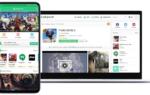 Плей Маркет подключение отсутствует — делаем несколько шагов к решению проблемы
Плей Маркет подключение отсутствует — делаем несколько шагов к решению проблемы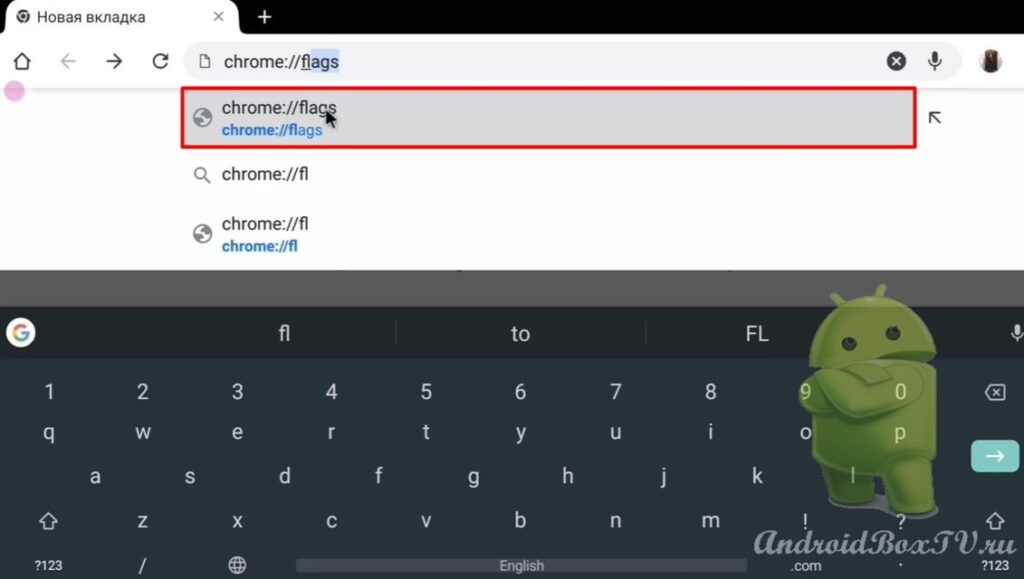
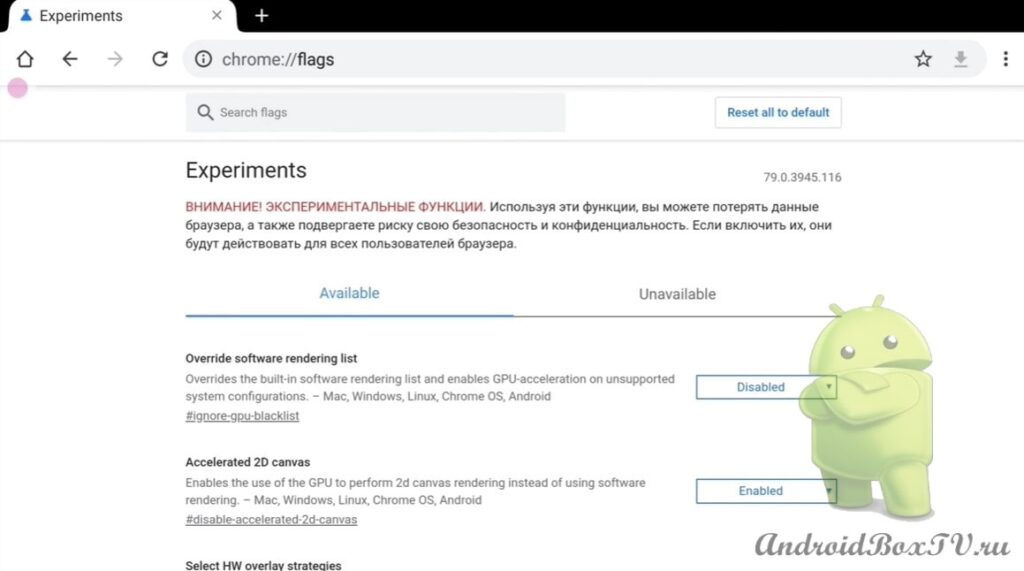

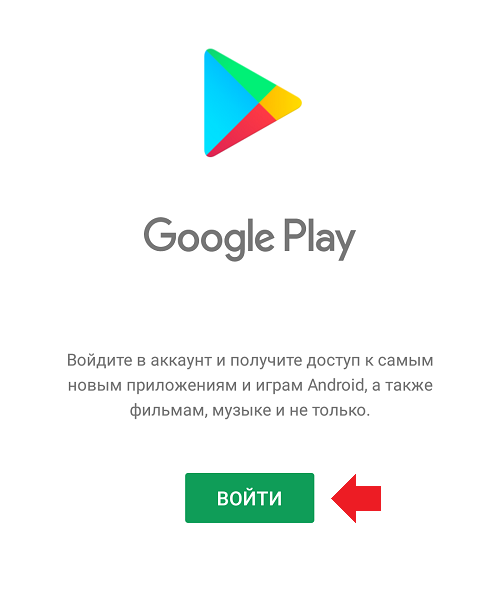

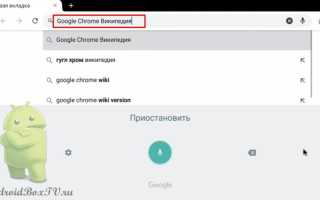
 Как удалить карту из Google Play
Как удалить карту из Google Play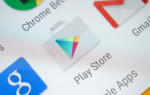 Android приложение остановлено: что делать на Samsung, Xiaomi, Huawei, Sony, LG Xperia, Lenovo
Android приложение остановлено: что делать на Samsung, Xiaomi, Huawei, Sony, LG Xperia, Lenovo Какие приложения можно отключить или удалить на Андроиде без последствий на примере Самсунг Гэлакси
Какие приложения можно отключить или удалить на Андроиде без последствий на примере Самсунг Гэлакси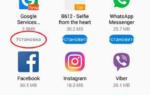 Сегодня на Meizu установим Плей Маркет. Каким образом, я расскажу ниже
Сегодня на Meizu установим Плей Маркет. Каким образом, я расскажу ниже